MFC-J6920DW
Perguntas mais frequentes e Resolução de problemas |
I cannot print using my Brother machine on a wireless network (Mac)
Para resolver este problema e poder imprimir novamente, siga as recomendações abaixo:
Verifique se o equipamento Brother tem o firmware mais recente:
Clique aqui para descarregar a Ferramenta de Atualização de Firmware e veja mais informações na secção de Transferências.
1. Certifique-se de que sua máquina Brother esteja pronta para usar
Verifique se já configurou o equipamento Brother.
Caso contrário, clique aqui para ver como configurar o seu equipamento Brother..
Verifique se o equipamento Brother está ligado e que o ecrã nãp apresenta erros.
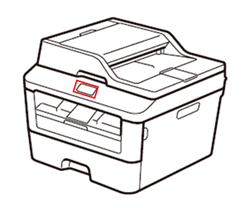
O seu equipamento Brother pode diferir da máquina mostrada nesta página.
1.1 Certifique-se de que o equipamento está ligado
 |
Se o lcd do equipamento está em branco
O equipamento não está ligado ou está em Sono Profundo
Se o equipamento Brother não imprimir numa ligação de rede sem fios ao exibir "Sono Profundo" no lcd, tente atualizar o firmware para a versão mais recente. |
1.2 Certifique-se de que o lcd do seu equipamento Brother não apresenta erros
 |
Se o lcd apresentar erros de impressão Erros de impressão, como “Papel encravado” ou “Sem tinta/toner”, poderão impedir a impressão. Elimine-os primeiro e tente imprimir. Verifique o LCD para obter quaisquer instruções que possam ajudá-lo a limpar o erro. Para mais informação sobre mensagens de erro, siga até á Secção de Manuais para ver o Guia do Utilizador Online. |
1.3 Certifique-se de que o seu equipamento Brother esteja definido como impressora padrão
Os ecrãs e as instruções podem variar dependendo do seu sistema operatico e do seu equipamento Brother.
Para verificar se o seu equipamento Brother está configurado como impressora padrão
-
Clique no Menu Apple e seleccione Preferências de Sistema..., clique em Print & Fax, Print & Scan ou Impressoras & Scanners.
-
Seleccione o seu equipamento Brother a partir do menu"Impressora pré-definida".

1.4 Verifique o estado do seu equipamento Brother
-
Para verificar o estado do seu equipamento Brother, clique no icone do equipamento Brother e clique em Abrir fila de impressão...

-
Surgirá a fila de impressão. Clique em Retomar ou Retomer impressora.

- Tente imprimir.
1.5 Elimine todas as tarefas de impressão
-
Clique no icone do equipamento Brother e clique em Abrir fila de impressão...
Surgirá a fila de impressão.
-
Para eliminar as tarefas de impressão, seleccione cada um dos trabalhos e clique em
 .
.

Quando concluir as verificações nesta secção, tente imprimir. Se ainda não conseguir imprimir, verifique a conexão da rede sem fios conforme descrito na secção 2.
2. Verifique e repare a conexão á rede sem fios
Certifique-se de que o seu equipamento Brother está corretamente conectada à rede sem fios.

- A conexão de rede entre o seu computador ou dispositivo móvel e o router sem fios poderá estar indisponível ou incorretamente configurada.
- Se substituiu o seu router sem fios ou ponto de acesso, ou mudou suas configurações, reconecte o seu equipamento Brother ao novo router sem fios ou ponto de acesso. > Clique aqui para ver como configurar o seu equipamento numa rede sem fios.
2.1 Verifique se o seu computador ou dispositivo móvel está conectado à rede sem fios
Para testar a conexão, pode tentar o seguinte:
- Visite um site de Internet ou envie/receba emails. Se conseguir aceder á Internet, mas o seu equipamento Brother não for encontrado na rede - vá para o passo 2.2.
- Imprima o relatório WLAN, que identificará o estado da sua ligação. Se houver algum código de erro no relatório, clique aqui para verificar os códigos de erro no relatório WLAN.
2.2 Verifique se a interface de rede sem fios do equipamento Brother está ativo
Se não conseguir imprimir na rede sem fios, a interface de rede sem fios do seu equipamento Brother poderá estar desabilitado. Para ativar o interface de rede sem fios do equipamento Brother proceda da seguinte forma:
- Pressione Menu no Painel de Controlo do seu equipamento Brother.
- Pressione a tecla direccional para Cima ou para Baixo até Rede, e pressione OK.
- Pressione a tecla direccional para Cima ou para Baixo até WLAN , e pressione OK.
- Pressione a tecla direccional para Cima ou para Baixo até WLAN ativa , e pressione OK.
- Pressione a tecla direccional para Cima ou para Baixo para seleccionar Ligado ou Desligado.
- Pressione OK.
Quando concluir as verificações nesta secção, tente imprimir. Se ainda não conseguir imprimir - vá para 2.3.
2.3 Verifique se todos os seus dispositivos sem fios estão a funcionar corretamente
Desligue todos os dispositivos e volte a ligar na ordem mostrada na ilustração:
| 1 | 2 | 3 | ||
| > | 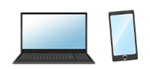 |
> |  |
|
| Router sem fios/Ponto de acesso | Computador/Dispositivo móvel | Equipamento Brother |
Espere pelo menos cinco minutos para que o seu equipamento Brother se junte à rede sem fio e tente imprimir.
Se ainda não conseguir conexão, vá para 2.4.
2.4 Tente novamente configurar o seu equipamento Brother
Se realizou as verificações acima e o reparo da conexão e ainda não consegue imprimir, tente reinstalar o controlador. (Pacote completo de software e controladores.).
> Clique aqui para ver como configurar o seu equipamento Brother.
(Somente utilizadores de computadores) Altere temporariamente o firewall / configurações de segurança para permitir a conexão de rede
O firewall / software de segurança do seu computador pode impedir que a conexão de rede seja estabelecida. Se receber notificações relacionadas com o firewall, recomendamos alterar temporariamente as configurações de segurança do seu computador para estabelecer a conexão.

IMPORTANTE
- Antes de desativar o firewall, verifique se as mudanças que deseja criar são adequadas para a sua rede. A Brother não assumirá qualquer responsabilidade por quaisquer consequências da desativação do firewall.
- Quando terminar, certifique-se de que reativa a firewall novamente.
Se configurou o seu equipamento Brother novamente e ainda não consegue ligação e imprimir, execute verificações adicionais de conexão sem fios - vá para 3.
3. Diagnosticar e resolver outros problemas de conexão á rede sem fios
3.1 Imprima o Relatório de Configuração de Rede e verifique a conexão com o router sem fios ou ponto de acesso
Quando o seu equipamento Brother estiver conectado à rede sem fios, verifique o estado da conexão sem fios do equipamento, imprimindo o Relatório de configuração de rede:
- Pressione Menu .
- Pressione a tecla direccional para Cima ou para Baixo até Info. Equipamento, e pressione OK.
-
Pressione a tecla direccional para Cima ou para Baixo até Imprmir Relatório de Rede, e pressione OK.
O equipamento Brother irá imprimir o relatório

Verifique o Estado da Ligação Wireless no relatório:
| Estado da Ligação Wireless | Acção |
| Ligação OK | Verifique o endereço IP do seu computador e do equipamento Brother. Siga até ao passo 3.2. |
| Erro | Redefina as configurações de rede para o padrão de fábrica. Siga até ao passo 3.3. |
3.2 Verifique o endereço IP do seu computador e do equipamento Brother
3.2.1 Como identificar o endereço IP do seu computador e do equipamento Brother
Para verificar o endereço IP do seu computador
-
Clique em Menu Apple e seleccione Preferências de Sistema > Rede > Avançado.

-
Clique em TCP/IP e verifique o Endereço IPv4 e a Máscara Subnet.
Certifique-se de que a máscara de sub-rede é "255.255.255.0". Se a sua Máscara de sub-rede for diferente, entre em contato com o administrador da rede.

-
Agora, verifique o endereço IP do seu equipamento Brother no Relatório de Configuração de Rede.
Para imprimir o Relatório de configuração de rede:
- Pressione Menu .
- Pressione a tecla direccional para Cima ou para Baixo até Info. Equipamento, e pressione OK.
-
Pressione a tecla direccional para Cima ou para Baixo até Imprmir Relatório de Rede, e pressione OK.
O equipamento Brother irá imprimir o relatório
-
Verifique o endereço de IP em <IP Settings> no relatório impresso.

-
Compare o endereço IP do computador e do equipamento Brother.
-
Verifique se os endereços são iguais e apenas os números finais são diferentes. Por exemplo:
Computador: 192.168.1.2
Equipamento Brother: 192.168.1.110 - Certifique-se de que seu computador e o equipamento Brother usam números finais diferentes entre 2 e 254.
- Cada equipamento ou computador na sua rede deverão ter um endereço IP exclusivo.
- Se o Endereço IP no Relatório de Configuração de Rede mostrar 0.0.0.0, aguarde pelo menos cinco minutos e tente se conectar novamente.
-
Verifique se os endereços são iguais e apenas os números finais são diferentes. Por exemplo:
Em seguida, faça ping ao seu equipamento Brother (consulte 3.2.2) para verificar se está a comunicar corretamente com o seu computador.
3.2.2 Pingar o equipamento Brother
-
Clique em Ir no separador Finder e seleccione Computador > Macintosh HD > Sistema > Biblioteca > CoreServices > Aplicações > Utilitário de Rede.
-
Seleccione o separador Ping e introduza o endereço IP do seu equipamento Brother.

-
Clique em Send only _ pings e altere o valor para 4.
- Clique em Ping.
O computador irá fazer ping ou tentar comunicar com o equipamento Brother. Quando completo, receberá as estatísticas de ping.
-
Se receber respostas e elas forem do endereço IP do equipamento Brother (veja a imagem abaixo como exemplo), então existe comunicação entre o computador e o equipamento Brother. Feche a janela.
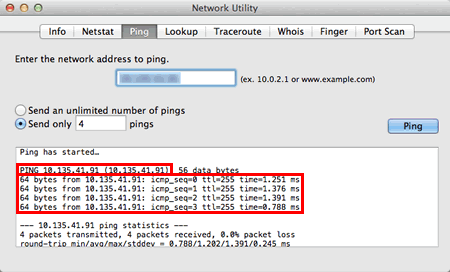
-
Se não receber nenhuma resposta ou a mesma não for do endereço IP correto, existe um problema de comunicação entre o equipamento Brother e o computador. Para resolver o problema, siga as etapas abaixo:
-
Certifique-se de que o seu computador e o equipamento Brother estão ligados à mesma rede sem fios (com o mesmo nome de rede (SSID)).
Se o seu computador e o equipamento Brother estiverem conectados a diferentes redes sem fios e não conseguir resolver essa questão, entre em contato com o fabricante do router, o administrador da rede ou com o fornecedor de serviços da Internet para solucionar a conexão de rede do seu computador.
-
Certifique-se de que nenhum firewall ou outros aplicativos esteja a ser executados, pois podem estar a impedir a conexão de rede de ser estabelecida. Altere temporariamente as configurações de segurança no seu computador para estabelecer a conexão. Quando terminar, certifique-se de ligar o firewall novamente.
- Repita 3.2.2 depois de alterar as configurações.
- Se ainda não conseguir fazer ping ao equipamento Brother, tente fazer ping de outro computador conectado à rede para verificar se o problema é específico para a conexão de rede do seu computador. Em caso afirmativo, entre em contato com o fabricante ou administrador de rede do seu computador para obter mais suporte com a solução de problemas do seu computador.
- Se ainda não conseguir fazer ping ao equipamento Brother, siga para o passo 3.3 para restabelecer uma conexão de rede.
-
Certifique-se de que o seu computador e o equipamento Brother estão ligados à mesma rede sem fios (com o mesmo nome de rede (SSID)).
3.3 Redefinir as configurações de rede para o padrão de fábrica
> Clique aqui para ver como redefinir as configurações de rede para o padrão de fábrica.
Se consegue imprimir ou digitalizar a partir de outros computadores na rede, não redefina as configurações de rede do equipamento Brother, mas entre em contato com o fabricante do computador, o administrador da rede ou o fornecedor de serviços da Internet.
Firewalls ou software de segurança podem estar a bloquear a comunicação.
3.4 Verificações adicionais para determinar se o router ou o ponto de acesso está a funcionar corretamente
As configurações de segurança de restrição de acesso do seu router sem fios ou ponto de acesso podem estar habilitadas. Execute as verificações recomendadas abaixo e tome medidas quando necessário.
- Certifique-se de que todas as opções do separador de privacidade estejam desativadas.
- Verifique se as configurações de canal e freqüência do router / ponto de acesso sem fio estão configuradas corretamente. Para obter mais informações, consulte a documentação do ponto de acesso do router sem fios ou entre em contato com o fabricante.
- Se existitrem mais de dois routers no local, as configurações de seus routers sem fios e pontos de acesso podem não estar configuradas corretamente.
-
Se estiver usando filtragem de endereço MAC no router sem fio ou ponto de acesso, será necessário configurar o endereço MAC do seu equipamento Brother.
> Clique aqui para ver a secção "Definições de acesso do seu router / ponto de acesso WLAN" noutra FAQ e verifique as definições.
3.5 Tente configurar novamente o seu equipamento Brother
Se realizou todas as verificações acima e o reparo da conexão e ainda assim não consegue imprimir, tente reinstalar o controlador. (Pacote Completo de software e controladores).
> Clique aqui para ver como configurar o seu equipamento Brother.
